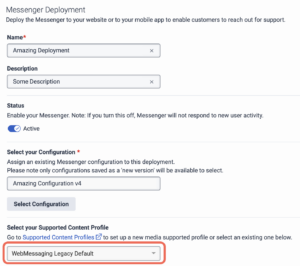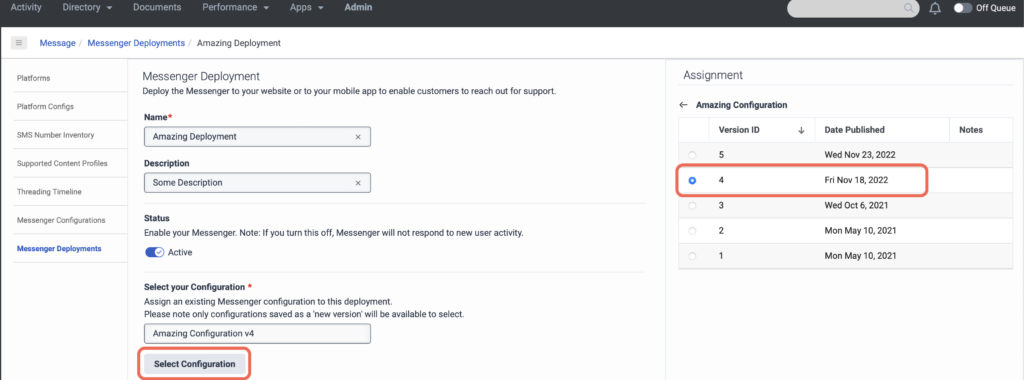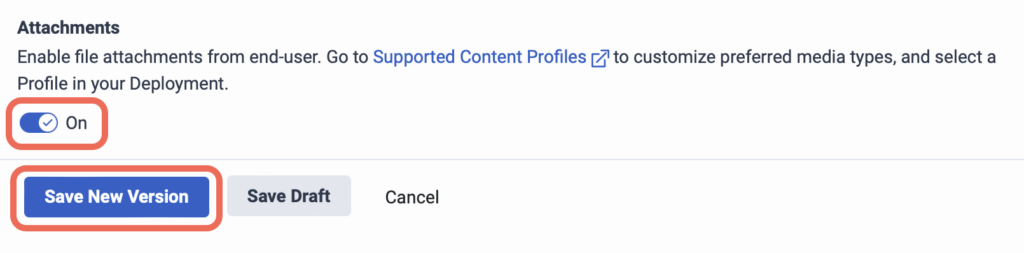Mensajería web y perfil de contenidos admitidos
Puede definir y utilizar un perfil de contenido compatible con en una implantación de mensajería web para permitir el intercambio de archivos adjuntos entre sus clientes y empresas en línea. Para utilizar los perfiles de contenido admitidos en la mensajería web, asegúrese de configurar y habilitar los perfiles de contenido admitidos en el:
- Configuración de Messenger, donde puede activar o desactivar los archivos adjuntos entrantes de sus clientes en línea.
- Despliegue de Messenger, donde puede seleccionar el perfil de contenido válido para determinar los archivos adjuntos entrantes y salientes permitidos.
Sus configuraciones de despliegue de Messenger existentes se habrán asignado automáticamente con un perfil de contenido predeterminado con la convención de nomenclatura WebMessaging Legacy Default. Si está presente, este perfil de contenido es creado por el sistema e incluye tipos de archivo de imagen como línea de base para garantizar la continuidad con sus operaciones existentes. Puede cambiar o eliminar este perfil de contenido en cualquier momento.
Haga clic en la imagen para ampliarla.
- En la lista Messenger Deployments, seleccione la implantación.
- En la página de implantación de Messenger, en la sección Seleccione su configuración, haga clic en Seleccione la configuración.
- La sección Asignación aparece en la parte derecha de la página. Haga clic en la asignación.
La lista de configuraciones muestra detalles como el ID de la versión, la fecha de publicación y las notas.
Haga clic en la imagen para ampliarla.
Para actualizar la implantación manualmente:
- Abra la Configuración de Messenger correspondiente para actualizar. Asegúrese de haber activado Attachments.
- Para guardarla como una nueva configuración, haga clic en Guardar nueva versión. Realice este paso incluso si los archivos adjuntos ya están habilitados.
- Una vez creada la nueva versión de la configuración, actualice el objeto de implementación de Messenger correspondiente para que haga referencia a la versión actualizada de la configuración de Messenger.
Tu Messenger empieza a aceptar todos los tipos de archivo que aparecen en el perfil de contenido y que se han asignado a tu implementación de Messenger.
Haga clic en la imagen para ampliarla.